Nová verzia aplikácie mPOHODA 9.0 prináša očakávanú novinku – možnosť vkladania evidenčných čísel zásob do rôzných dokladov. Výrobné čísla alebo šarže teraz ešte viac sprehľadnia vašu mobilnú evidenciu skladových pohybov.
Do aplikácie mPOHODA prenesiete evidenčné čísla spoločne so skladovými zásobami z programu POHODA pomocou synchronizácie. Pri vkladaní takejto zásoby do dokladu vám mPOHODA ponúkne na výber evidenčné čísla, ktoré sa následne zobrazia na položkách dokladu v poli Evidenčné č.
|
|
|
|
Pozrite sa, ako v aplikácií mPOHODA pracovať s evidenčnými číslami
Vloženie evidenčných čísiel na doklad je otázkou pár kliknutí, o čom vás v nasledujúcom videonávode presvedčí naša lektorka Šárka. Práca s evidenčnými číslami je prémiová funkcia dostupná len vo verzii Pro. Úplne zdarma si ju ale otestujete aj vo verzii mPOHODA Start, ktorú jednoducho prepojíte s programom POHODA, a to aj s jeho bezplatnou verziou Start. ?Ako prepojiť aplikáciu mPOHODA s programom POHODA? Ak už máte vytvorený účet v aplikácií, stačí synchronizovať dáta, s čím vám pomôže náš videonávod Synchronizácia údajov z programu POHODA. Účet v mPohode si ale môžete vytvoriť priamo z programu POHODA Start – ako na to, sa dozviete zase z videonávodu Založenie firmy v programe POHODA.
|
|
|
|
Ako vložiť na doklad zásobu vr. evidenčného čísla?
Evidenčné číslo zásob môžete v aplikácií mPOHODA vložiť na všetky typy dokladov okrem zálohovej faktúry, pričom na objednávku a šablónu ide preniesť len typ Šarže. ?Na šablónu môžete preniesť zásobu, u ktorej sa sledujú výrobné čísla. Konkrétne výrobné číslo ale zvoliť nejde, pretože sa vyberá až na finálnej faktúre. Z toho dôvodu nie je možné u tejto šablóny aktivovať automatickú fakturáciu. Evidenčné číslo typu Šarža alebo Výrobné číslo je možné vložiť na doklad dvomi spôsobmi:
1. Výberom evidenčného čísla pri prenose zásoby zo zoznamu položiek cenníka
Na detaile dokladu zvoľte povel  Pridať položku z cenníka, čím otvoríte prenosovú agendu Cenník. Zásoby, u ktorých sa sledujú evidenčné čísla, sú označené ikonou
Pridať položku z cenníka, čím otvoríte prenosovú agendu Cenník. Zásoby, u ktorých sa sledujú evidenčné čísla, sú označené ikonou  . Výberom zásoby s evidenčnými číslami otvoríte prenosovú agendu Evidenčné čísla, kde označíte tie evidenčné čísla, ktoré chcete preniesť do dokladu. ?U evidenčného čísla typu Šarža môžete v poli Vložiť uviesť požadované množstvo, ktoré má mPOHODA preniesť na doklad. Naopak u evidenčného čísla typu Výrobné číslo nepôjde u dokladov spôsobujúcich skladový pohyb (napríklad vydaná faktúra) množstvo editovať, takže sa zásoba vkladá vždy v množstve 1.
. Výberom zásoby s evidenčnými číslami otvoríte prenosovú agendu Evidenčné čísla, kde označíte tie evidenčné čísla, ktoré chcete preniesť do dokladu. ?U evidenčného čísla typu Šarža môžete v poli Vložiť uviesť požadované množstvo, ktoré má mPOHODA preniesť na doklad. Naopak u evidenčného čísla typu Výrobné číslo nepôjde u dokladov spôsobujúcich skladový pohyb (napríklad vydaná faktúra) množstvo editovať, takže sa zásoba vkladá vždy v množstve 1.
V prenosovej agende Evidenčné čísla vám mPOHODA automaticky ponúkne len evidenčné čísla skladom. Toto nastavenie ale samozrejme môžete vypnúť (len u objednávok je už filter vypnutý).
Pri výbere šarže sú naviac jednotlivé evidenčné čísla automaticky zoradené od najstaršieho uvedeného údaju exspirácie, takže sa vám k výberu ponúkajú najskôr šarže s najbližším dátumom spotreby.
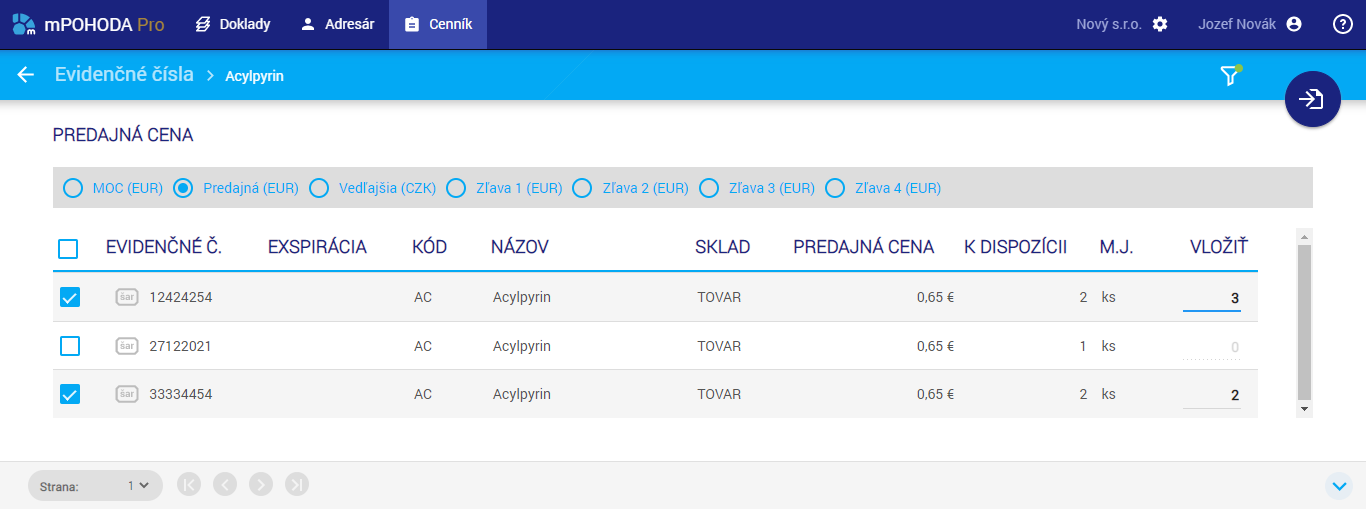
V prenosovej agende Evidenčné čísla označíte evidenčné čísla konkrétnej zásoby, ktoré chcete preniesť na doklad
Zvolením povelu  Preniesť sa vybrané evidenčné čísla zobrazia u hlavnej skladovej zásoby v prenosovej agende Cenník. Tu môžete dodatočne upraviť zadané množstvo evidenčného čísla, pripadne evidenčné číslo odznačiť. Pre vloženie ďalšieho evidenčného čísla k rovnakej zásobe kliknete na ikonu
Preniesť sa vybrané evidenčné čísla zobrazia u hlavnej skladovej zásoby v prenosovej agende Cenník. Tu môžete dodatočne upraviť zadané množstvo evidenčného čísla, pripadne evidenčné číslo odznačiť. Pre vloženie ďalšieho evidenčného čísla k rovnakej zásobe kliknete na ikonu  , čím znovu otvoríte prenosovú agendu Evidenčné čísla a urobíte výber ďalšieho evidenčného čísla.
, čím znovu otvoríte prenosovú agendu Evidenčné čísla a urobíte výber ďalšieho evidenčného čísla.
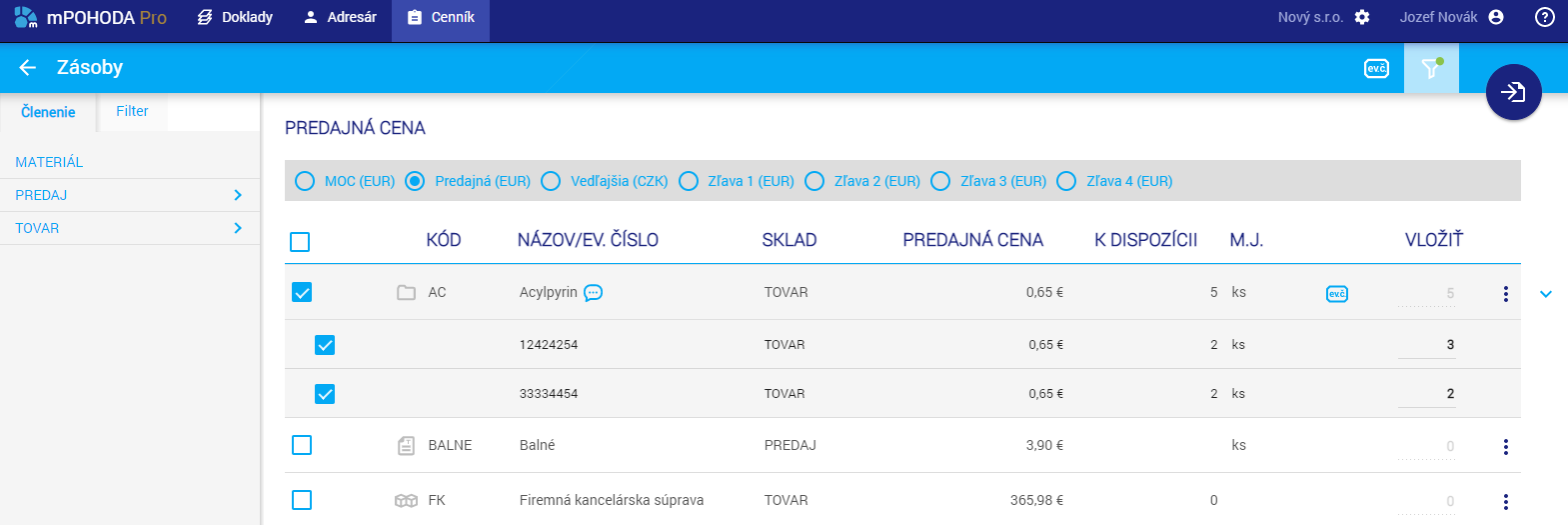
Vybrané evidenčné čísla sa zobrazia u konkrétnej zásoby v prenosovej agende Cenník
Prenos všetkých vybraných evidenčných čísiel na doklad nakoniec dokončíte povelom  Preniesť.
Preniesť.

Pole Evidenčné č. sa na detaile dokladu zobrazí len u tých zásob, u ktorých sú evidenčné čísla sledované
2. Otvorením prenosovej agendy Evidenčné čísla na položke dokladu
Potrebujete na položke dokladu rýchlo vymeniť evidenčné číslo za iné alebo ho nanovo doplniť? V takom prípade kliknite v poli Evidenčné č. na ikonu  , pričom rovno otvoríte prenosovú agendu Evidenčné čísla. mPOHODA v nej zobrazí len tie evidenčné čísla, ktoré sa vzťahujú ku skladovej zásobe uvedenej na doklade. Požadované evidenčné číslo tak stačí len označiť a povelom
, pričom rovno otvoríte prenosovú agendu Evidenčné čísla. mPOHODA v nej zobrazí len tie evidenčné čísla, ktoré sa vzťahujú ku skladovej zásobe uvedenej na doklade. Požadované evidenčné číslo tak stačí len označiť a povelom  Preniesť vložiť na doklad.
Preniesť vložiť na doklad.

Evidenčné číslo môžete na doklad vložiť aj dodatočne kliknutím na ikonu v poli Evidenčné č.
Ako vložiť na doklad zásobu bez uvedenia evidenčného čísla?
V praxi môže nastať situácia, kedy na doklade nechcete u niektorej skladovej položky uviesť evidenčné číslo, hoci je u nej sledované. V takom prípade zvoľte v prenosovej agende Cenník povel  Vložiť bez ev. čísla, ktorý nájdete pod tromi bodkami na konci riadku. Pod skladovou zásobou tým zobrazíte položku Bez ev. čísla, u ktorej zadáte požadované množstvo a povelom
Vložiť bez ev. čísla, ktorý nájdete pod tromi bodkami na konci riadku. Pod skladovou zásobou tým zobrazíte položku Bez ev. čísla, u ktorej zadáte požadované množstvo a povelom  Preniesť ju vložíte na doklad.
Preniesť ju vložíte na doklad.
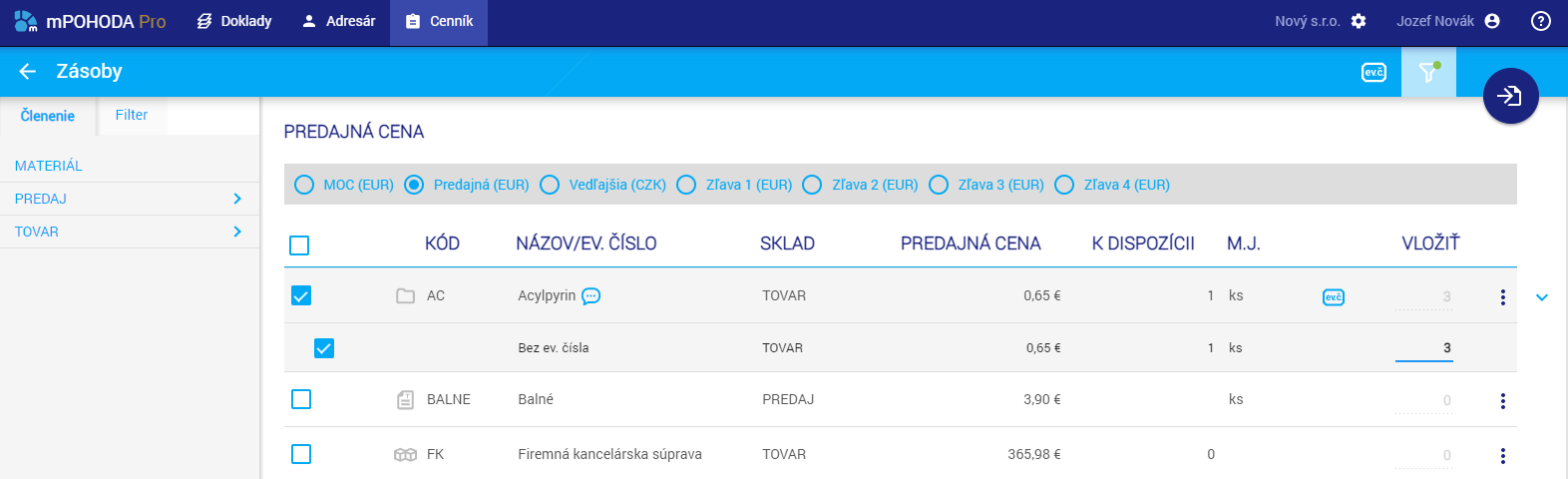
V prenosovej agende Cenník si môžete nastaviť, aby sa vybraná zásoba preniesla na doklad bez uvedenia konkrétneho evidenčného čísla
Po dokončení prenosu sa na doklad vloží hlavná skladová zásoba, ale pole Evidenčné č. zostane nevyplnené. Konkrétne evidenčné číslo môžete prípadne doplniť dodatočne spôsobom popísaným vyššie.

|
|
|
|
Prehľad o stave evidenčných čísiel vám poskytne nová záložka
V agende Cenník na detaile zásoby, ktorá je synchronizovaná s programom POHODA a u ktorej sa sledujú evidenčné čísla, po novom nájdete záložku Evidenčné čísla. Pre každé evidenčné číslo je tu uvedený stav zásob a reklamované množstvo prevzaté z programu POHODA pri poslednej synchronizácií. Z týchto údajov potom mPOHODA odvodzuje množstvá K dispozícií. Vyskladnením evidenčného čísla v aplikácií mPOHODA dôjde k zmene hodnoty v poli Stav zásoby, a tým aj množstvo v poli K dispozícií. Bližšie informácie nájdete v pomocníkovi aplikácie mPOHODA.
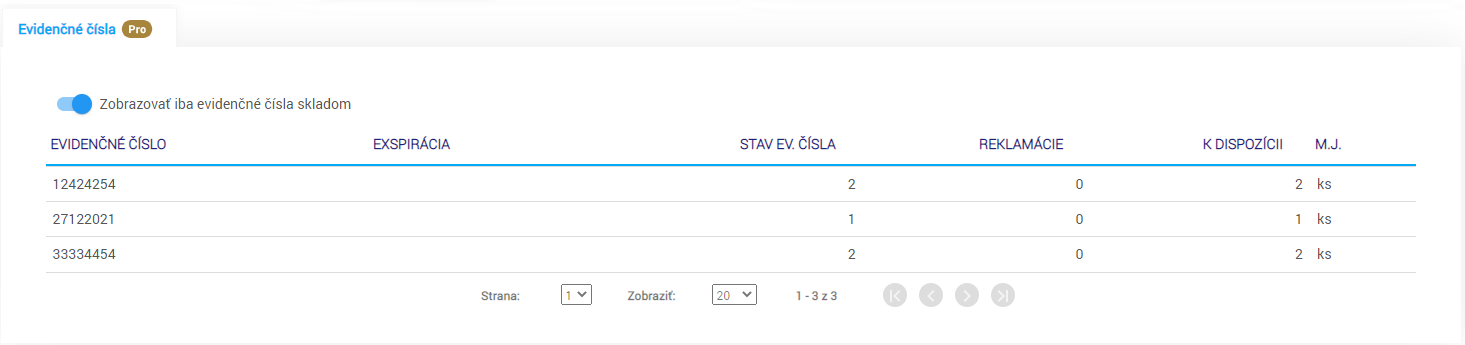
Údaje o jednotlivých evidenčných číslach mPOHODA zapisuje na novú záložku v detaile zásoby
|
|
|
|
|
|
|
|